全国高分辨率土地利用数据服务 土地利用数据服务 土地覆盖数据服务 坡度数据服务 土壤侵蚀数据服务 全国各省市DEM数据服务 耕地资源空间分布数据服务 草地资源空间分布数据服务 林地资源空间分布数据服务 水域资源空间分布数据服务 建设用地空间分布数据服务 地形、地貌、土壤数据服务 分坡度耕地数据服务 全国大宗农作物种植范围空间分布数据服务
多种卫星遥感数据反演植被覆盖度数据服务 地表反照率数据服务 比辐射率数据服务 地表温度数据服务 地表蒸腾与蒸散数据服务 归一化植被指数数据服务 叶面积指数数据服务 净初级生产力数据服务 净生态系统生产力数据服务 生态系统总初级生产力数据服务 生态系统类型分布数据服务 土壤类型质地养分数据服务 生态系统空间分布数据服务 增强型植被指数数据服务
多年平均气温空间分布数据服务 多年平均降水量空间分布数据服务 湿润指数数据服务 大于0℃积温空间分布数据服务 光合有效辐射分量数据服务 显热/潜热信息数据服务 波文比信息数据服务 地表净辐射通量数据服务 光合有效辐射数据服务 温度带分区数据服务 山区小气候因子精细数据服务
全国夜间灯光指数数据服务 全国GDP公里格网数据服务 全国建筑物总面积公里格网数据服务 全国人口密度数据服务 全国县级医院分布数据服务 人口调查空间分布数据服务 收入统计空间分布数据服务 矿山面积统计及分布数据服务 载畜量及空间分布数据服务 农作物种植面积统计数据服务 农田分类面积统计数据服务 农作物长势遥感监测数据服务 医疗资源统计数据服务 教育资源统计数据服务 行政辖区信息数据服务
Landsat 8 高分二号 高分一号 SPOT-6卫星影像 法国Pleiades高分卫星 资源三号卫星 风云3号 中巴资源卫星 NOAA/AVHRR MODIS Landsat TM 环境小卫星 Landsat MSS 天绘一号卫星影像
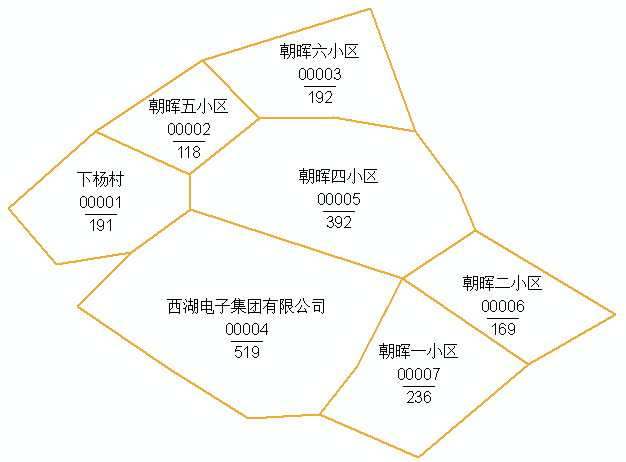
“标注的分数样式怎么实现”,刚好做过类似的工作,跟大家分享一下。一系列操作后,标注的效果如图,包含了宗地权利人、宗地号和宗地面积信息。

为讲述方便,先对数据做必要说明:
面层数据,包含7个要素,属性内容包括QLR(权利人)、ZDH(宗地号)和ZDMJ(宗地面积)。

面层数据(含7个要素)

面层数据属性表内容
使用Maplex引擎
使用Maplex引擎,Maplex能使多行标注内容居中,美化展现效果。
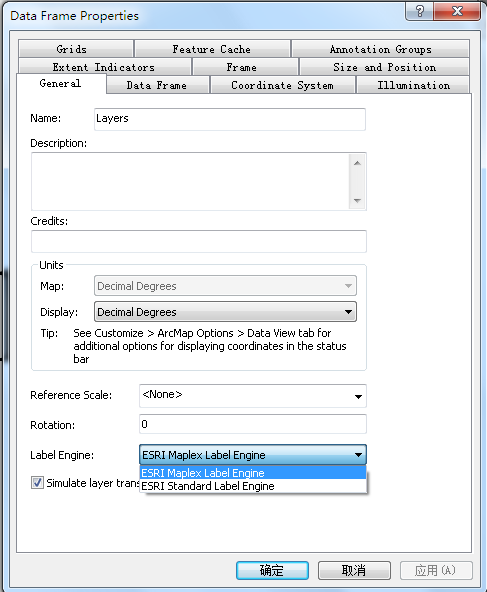
使用Maplex引擎
标注分数线样式设置
首先,打开Label Manager,选择Expression。
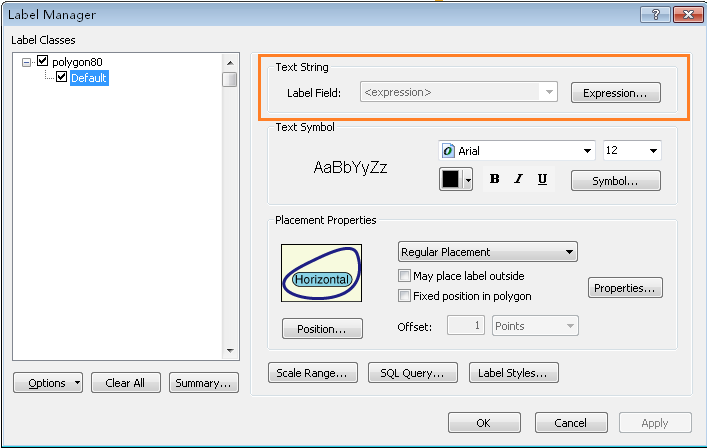
标注字段表达式
在弹出的Label Expression界面,选择“Advanced” ,解析器选择VBScript,输入表达式内容:
Function FindLabel ( [QLR] , [ZDH] , [ZDMJ] )
if [ZDMJ] <>"" then
FindLabel = [QLR] &vbcrlf &vbcrlf & [ZDH] &vbcrlf & "—— "& vbcrlf & int( [ZDMJ] )
else
FindLabel = [ZDH]
end if
End Function

标注字段表达式内容
连续点击确定,退出Label Expression界面,可以看到初步效果:
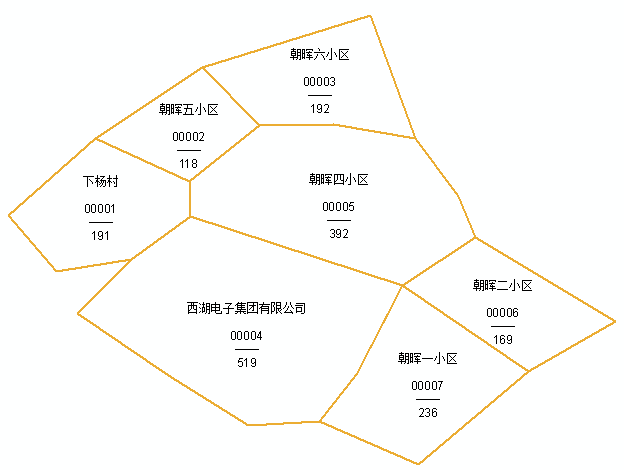
再次打开Label Expression界面, 设置字体和字体大小。字体采用英文字体(如Arial),这样标注里的“——”可以显示成连续的直线,如果选择中文字体,“——”只会显示成“——”。

标注样式
点击Symbol...,弹出Symbol Selector。
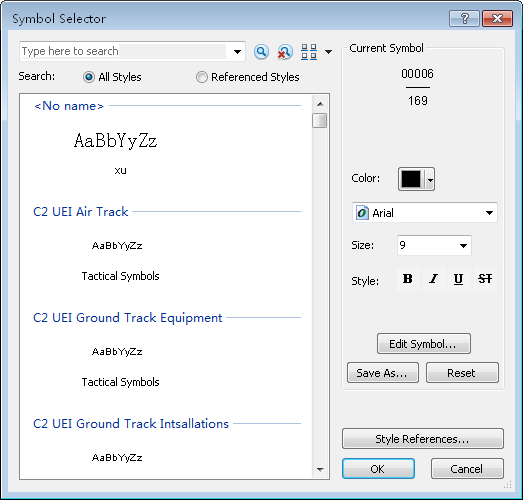
样式选择器
点击Edit Symbol... ,弹出Editor。
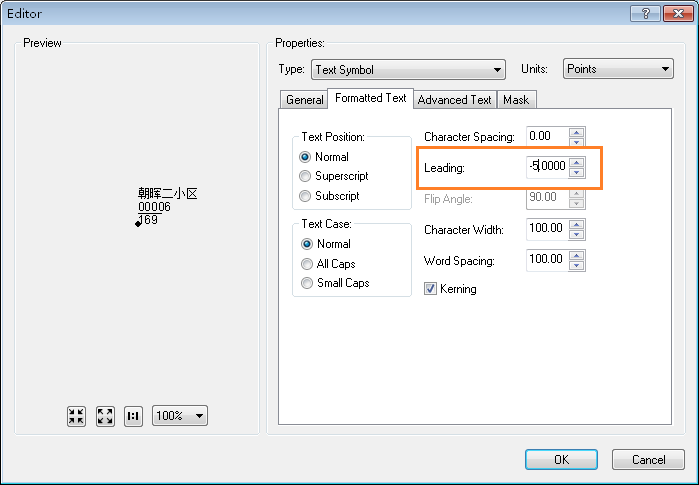
标注样式编辑界面
选择Formatted Text,设置Leading值为-5,即缩小行间距(该值需根据字体大小设置,多次尝试可获得最优值)。
标注设置完成,最终的效果如下图:
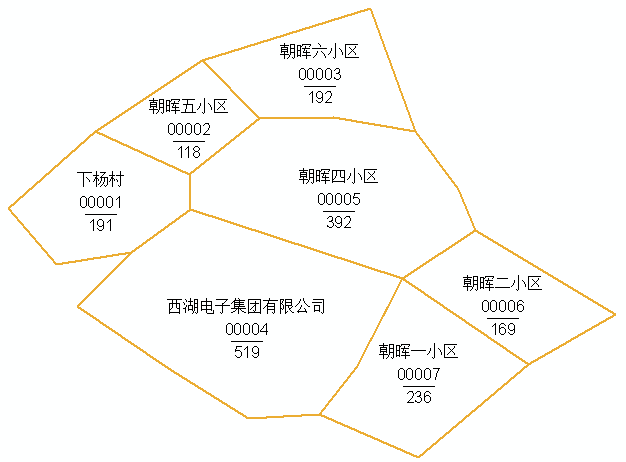
最终标注效果